
设置扬声器和麦克风,让您听得更舒适,录音更清晰。
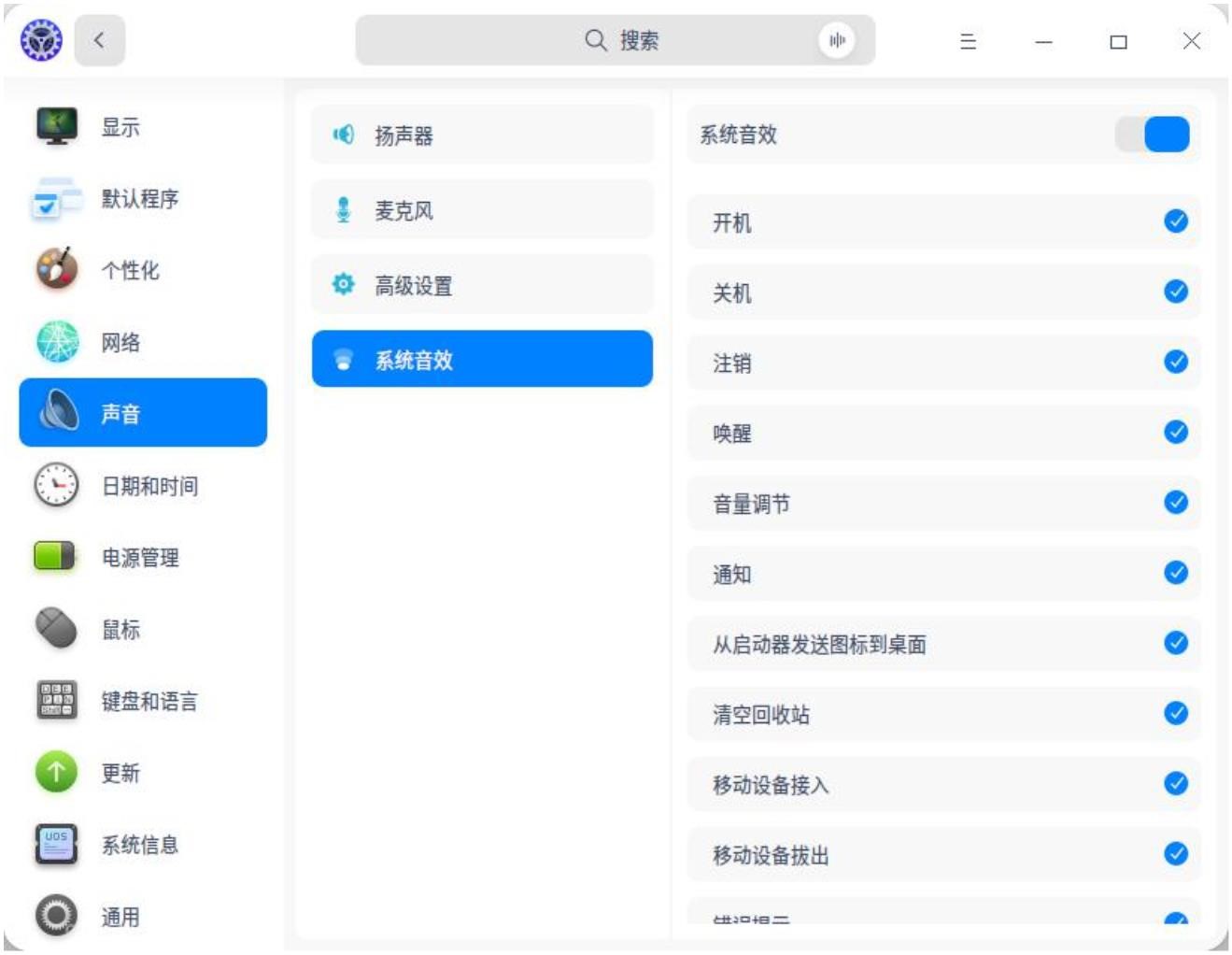
1. 在控制中心首页,点击![]() 。
。
2. 点击 扬声器,进入扬声器设置界面。
3. 打开扬声器开关。
4. 调节输出音量,和左右声道平衡。
![]() :若关闭扬声器,系统全部静音,您将无法听到系统音效和声音。
:若关闭扬声器,系统全部静音,您将无法听到系统音效和声音。
麦克风
1. 在控制中心首页,点击![]() 。
。
2. 点击 麦克风。
3. 打开麦克风开关。4. 调节麦克风的输入音量。
![]() :通常,需要调大输入音量,确保能够听到声源的声音,但是音量不宜过大,因为这会 导致声音失真。可以对着麦克风以正常说话的音量讲话,并观察反馈音量的变化,变化较明显, 则说明输入音量合适。
:通常,需要调大输入音量,确保能够听到声源的声音,但是音量不宜过大,因为这会 导致声音失真。可以对着麦克风以正常说话的音量讲话,并观察反馈音量的变化,变化较明显, 则说明输入音量合适。
高级设置
1. 在控制中心首页,点击![]() 。
。
2. 点击 高级设置。
3. 选择输入和输出设备。
系统音效
1. 在控制中心首页,点击![]() 。
。
2. 点击 系统音效,勾选选项,开启某一事件发生时的声音效果。
![]() :您可以点击试听音效。
:您可以点击试听音效。
|
uos系统桌面版用户操作手册 |
||
| 1.uos系统桌面版基本操作 | 登录 |
uos如何使用图形和远程登录 |
| 锁屏 |
uos如何使用锁屏 |
|
| 注销 |
uos如何使用注销(登出) |
|
| 关机重启 |
uos如何使用关机重启 |
|
|
启动级别切换 |
uos如何使用启动级别(切换) |
|
| 分辨率配置 |
uos如何使用分辨率配置 |
|
| 2.uos系统桌面版系统管理 | 账户设置 | |
| 网络账户 | ||
| 显示设置 | ||
| 系统监视器 | ||
| 系统修复工具 | ||
| 显卡驱动管理器 | ||
| 备份还原工具 | ||
| 设备管理器 | ||
| 日志收集工具 | ||
| 打印管理器 | ||
|
3.uos系统桌面版桌面的使用与配置 |
桌面 | |
| 任务栏 | ||
| 启动器 | ||
| 窗口管理器 | ||
| 键盘交互 |
uos如何使用键盘交互 |
|
| 触控板手势 |
uos如何使用触控板手势 |
|
| 触屏手势 |
uos如何使用触屏 |
|
|
4.uos系统桌面版常用软件 |
联系人 | |
| 浏览器 | ||
| 终端 | ||
| 编辑器 | ||
| 文档查看器 | ||
| 文件管理器 | ||
| 录屏 | ||
| 启动盘制作工具 |
uos如何制作U盘启动盘 |
|
| 日历 | ||
| 看图 |
uos如何运行看图和关闭看图 |
|
| 相册 |
uos如何运行和关闭相册 |
|
| 音乐 |
uos如何运行和关闭音乐 |
|
| 影院 |
uos如何运行和关闭影院 |
|
| 计算器 |
uos如何使用计算器 |
|
| 下载器 | ||
| 软件安装包 | ||
|
字体管理器 |
uos如何使用字体管理器 |
|
| 取色器 |
uos如何使用取色器 |
|
| 画板 |
uos如何使用画板 |
|
| 归档管理器 | ||
| 语音记事本 |
uos如何使用语音记事本 |
|
| 应用商店 | ||
uc电脑园提供的技术方案或与您产品的实际情况有所差异,您需在完整阅读方案并知晓其提示风险的情况下谨慎操作,避免造成任何损失。

浏览次数 4663
浏览次数 2411
浏览次数 3108
浏览次数 6517
浏览次数 1637
未知的网友